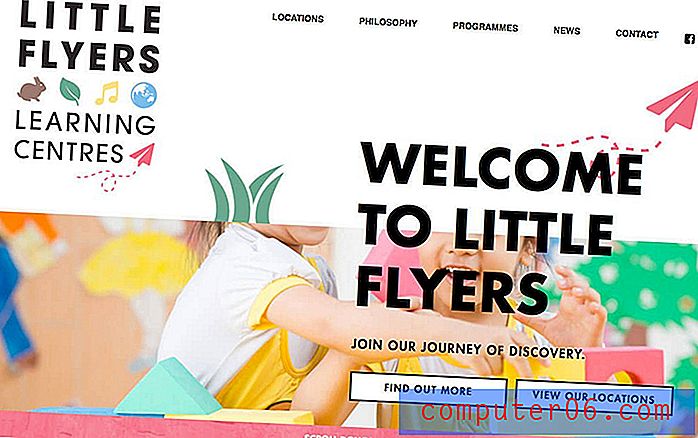Aumentar o número de casas decimais no Excel 2013
As configurações padrão do Excel são perfeitas em muitas situações, mas podem ser difíceis de trabalhar se você tiver células que contenham números grandes ou números onde importam várias casas decimais.
Se seus números estiverem sendo arredondados para baixo ou para cima, provavelmente isso se deve a um número incorreto de casas decimais na formatação da sua célula. Felizmente, você pode aumentar o número de casas decimais nas células do Excel 2013 para exibir quantos números após o ponto decimal forem necessários.
Adicionar mais espaços decimais no Excel 2013
Se você tiver células numéricas misturadas com células da letra, ainda poderá optar por selecioná-las durante o processo abaixo. Aumentar o número de casas decimais não afetará o conteúdo das células que contêm letras.
Se você aumentar o número de casas decimais para um valor em que não estejam visíveis, o Excel expandirá automaticamente a largura de suas colunas para ajustar os números extras.
Etapa 1: abra sua planilha do Excel que contém as células numéricas para as quais você deseja aumentar o número de casas decimais.
Etapa 2: Clique na guia Início na parte superior da janela.

Etapa 3: use o mouse para destacar todas as células para as quais você deseja aumentar o número de casas decimais.
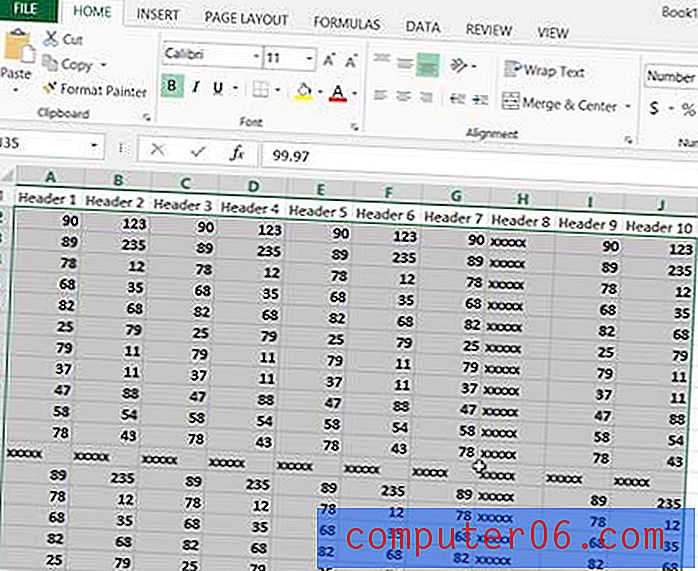
Etapa 4: clique no botão Aumentar decimal na seção Número da faixa de opções até que as células exibam o número desejado de casas decimais.
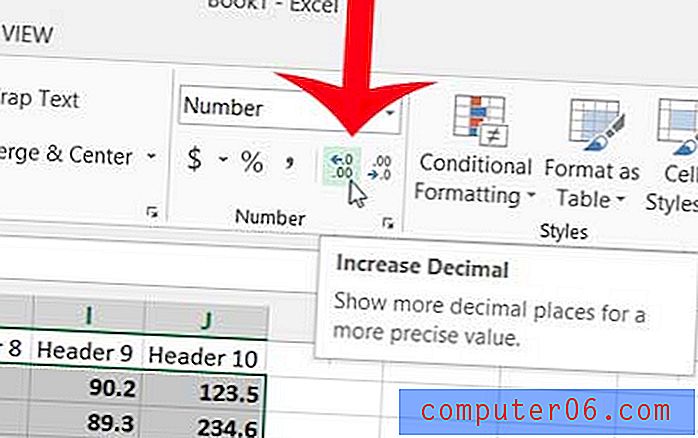
Há informações que você deseja exibir na parte superior de todas as páginas, mas não deseja mesclar várias células para fazer isso? Aprenda a inserir um cabeçalho na planilha do Excel 2013.